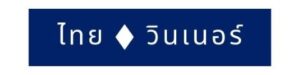ในยุคนี้ เราก็เปลี่ยนรูปแบบการทำงานมาในโลกออนไลน์และในมือถือมากขึ้น และหนึ่งในเครื่องมือที่ช่วยให้ชีวิตการออกแบบของเราง่ายขึ้นก็คือ Canva ซึ่งผมขอกระซิบบอกไว้เลยว่าร้านค้าใหญ่ๆ ผู้ทำโฆษณาที่เก่งๆก็ใช้ Canva นี่เหล่ะในการสร้างเงินมหาศาล (ที่สำคัญกว่าคือเครื่องมือนี้ฟรีด้วย)
ในบทความนี้ ผมจะมาอธิบายว่า Canva คืออะไร ทำอะไรได้บ้าง และ มีฟิเจอร์อะไรที่สำคัญสำหรับคุณบ้าง นอกจากนั้นในตอนท้ายผมก็จะทำการตอบถามที่คุณน่าจะมีเกี่ยวกับ Canva ด้วย
Canva คืออะไร
Canva เป็นแพลตฟอร์มออนไลน์สำหรับการออกแบบงานกราฟฟิค เช่น ภาพสำหรับโซเชียลมีเดีย โฆษณา โปสเตอร์ หรือแม้แต่งานพรีเซ้น Canva ใช้งานได้ผ่านทางเว็บไซต์ และ แอพพลิเคชั่นบนมือถือ นอกจากการใช้งานที่ง่ายและฟรีแล้ว Canva ยังมีเทมเพลตกับรูปภาพช่วยในการออกแบบเยอะมาก
สำหรับผู้ใช้งานส่วนมาก Canva ก็คือแอพมือถือที่เราโหลดมาออกแบบภาพต่างๆได้นะครับ แต่หลายๆคนก็ใช้ Canva ผ่านคอมพิวเตอร์เหมือนกัน (canva.com)
ซึ่งโดยเบื้องต้นแล้ว Canva ทำให้การออกแบบของคุณง่ายขึ้นมาก ด้วยฟิเจอร์ที่เรียกว่า Drag-and-Drop หรือการใช้นิ้วลากภาพมาลงได้เลย นอกจากนั้น Canva ก็มีภาพหรือกราฟฟิกต่างๆให้คุณเลือกใช้มากมาย ทำให้ตัวเลือกของคุณมีอย่างมาก เรียกว่าโอกาสที่ภาพที่คุณออกแบบมาจะซ้ำกับผู้อื่นนั้นมีน้อยมาก
โดยฟีเจอร์หลักๆของ Canva ว่ามีดังนี้นะครับ
การออกแบบพื้นฐาน – หมายถึงการปรับรูปภาพ การจัดตำแหน่ง หรือการเปลี่ยนสีง่ายๆ
การร่วมออกแบบกับคนอื่น – หมายถึงการส่งของที่เราออกแบบเสร็จแล้วไปให้เพื่อนสามารถช่วยปรับแต่งให้เราได้
การใส่คำพูดและ Effect คำพูด – เป็นการใส่ตัวอักษรลงไปในการออกแบบเรา ซึ่ง Canva ก็มีฟ้อนภาษาไทยที่สวย อ่านง่าย แถมยังสามารถใส่เอฟเฟคต่างๆได้
ปรับขนาดปรับภาพง่ายๆ – เหมาะสำหรับการออกแบบของหลายๆขนาด เช่นการทำภาพโฆษณาออนไลน์ การจัดแต่งภาพให้ดูสวยงามในสไลด์พรีเซ็นเทชั่น
Icon และ ภาพฟรีต่างๆ – เป็นตัวช่วยในการออกแบบอีกทีนึง รวมถึงรูปภาพ และ icon ต่างๆที่เราสามารถใช้ในการออกแบบได้
Template ฟรีต่างๆ – เป็นอีกหนึ่งตัวเลือกที่ทำให้เราออกแบบของต่างๆได้ง่ายมากขึ้น เช่นงานพรีเซ็นเทชั่น งานโฆษณา หรือแม้แต่การทำเรซูเม่ส่งสมัครงาน
Filter และ Effect ภาพ – หมายถึงการปรับแสง ปรับสี ใส่ฟิลเตอร์ต่างๆ เหมาะสำหรับคนที่อยากจะคุมโทนสีตัวเอง หรือคนที่อยากให้ภาพที่โหลดมาใช้งานฟรีดูแตกต่างจากภาพปกติ
การนำภาพออกมาใช้งาน – เราสามารถเซฟไฟล์ออกมาเป็นทั้ง pdf และ jpeg ได้ ขึ้นอยู่กับการใช้งานของเราเลย
หากเราเข้าใจฟิเจอร์เบื้องต้นแล้ว ในส่วนถัดไปผมจะมาอธิบายวิธีการใช้งานและวัตถุประสงค์ของแต่ละฟิเจอร์แบบละเอียดอีกทีนึง
Canva ทำอะไรได้บ้าง?
ในหัวข้อที่ผ่านมาผมได้อธิบายเรื่องฟีเจอร์ต่างๆไปแล้ว ในส่วนนี้ผมจะนำหลายๆอย่างมารวมไว้เป็นหัวข้อใหญ่ไม่กี่หัวข้อ เพื่อที่ผมจะได้อธิบายได้ละเอียดมากขึ้น ส่วนสำหรับคนที่อยากได้คู่มือการใช้งาน ผมแนะนำให้อ่านบทความที่ผมลงรายละเอียดไว้ 5 ขั้นตอนการใช้งาน Canva – คู่มือและวิธีใช้งาน
การออกแบบที่ทำง่าย
ในส่วนที่ผ่านมาผมได้อธิบายเรื่องความสะดวกสบายในการออกแบบไปแล้ว ซึ่งก็จะประกอบด้วยความง่ายในการใช้งาน และตัวช่วยฟรีๆหลายๆอย่างที่ทำให้คุณสามารถแต่งภาพได้ง่ายๆ
ในสมัยก่อน เราต้องใช้โปรแกรมอย่าง Photoshop หรือ Microsoft Word-PowerPoint เพื่อออกแบบของต่างๆ แต่ในสมัยนี้เราสามารถทำได้ง่ายๆ และฟรีด้วย
หนึ่งสิ่งที่ผมเห็นว่าทำได้ง่ายมากกว่าโปรแกรมตัวเลือกอื่นเยอะก็คือการที่เรา สามารถออกแบบบนคอมแล้วไปแก้ไขในมือถือได้ เพราะข้อมูลทุกอย่างเชื่อมโยงกันหมด เหมาะสำหรับคน ไม่ได้ทำงานกับที่หรือต้องเดินทางบ่อย
ซึ่งหากถามว่าการออกแบบ Canva ทำได้ง่ายแค่ไหน ตอนมัธยมผมเกือบตกวิชาศิลปะ แต่ด้วย Canva ก็ยังมีคนชมว่าภาพที่ผมเอาแบบมาดูสวยดีอยู่ครับ 555
การเลือกชนิดของงาน
หากคุณเข้าไปใน Canva คุณก็สามารถกด ‘Create a design’ (ปุ่มทางด้าน ขวาบนของเว็บไซต์) แล้วก็เลือกการออกแบบที่เหมาะสมกับคุณได้เลย ซึ่งคุณสามารถเลือก dimension ภาพ ดาบที่คุณต้องการได้ หรือจะเลือกตามรูปแบบที่ Canva มีแนะนำให้คุณก็ได้
โดยรูปแบบพื้นฐานที่คนส่วนมากใช้กันมีดังนี้
พรีเซ็นเทชั่น-วิดีโอ (Presentation) – เหมาะสำหรับการออกแบบสไตล์มาใช้พรีเซ็นงาน แต่เราก็ใช้รูปแบบนี้เพื่อออกแบบปกวิดีโอ (Thumbnail) หรือทำกราฟฟิกสำหรับวิดีโอแนวนอนได้ด้วย ซึ่งจริงๆแล้ว Canva ตัดต่อวิดีโอพื้นฐานได้นะครับ เหมาะสำหรับคลิปสั้นๆ แต่ถ้าจะทำจริงจังผมก็ยังใช้โปรแกรมอื่นอยู่
โปสเตอร์ (Poster) – เหมาะสำหรับการทำงานเช่นกัน ผมมองว่านักเรียกหรือพนักงานออฟฟิศน่าจะต้องออกแบบโปสเตอร์บ่อยๆ หากเราเซฟออกมาเป็นไฟล์ JPEG แล้วเราก็นำไฟล์นี้ไปให้ทางร้านพิมพ์ออกมาได้เลยด้วย สะดวกมาก
โฆษณาและโซเชียล (Instagram Post) – เป็นภาพสี่เหลี่ยมด้านเท่า เหมาะสำหรับดูได้ทั้งในมือถือและในคอมพิวเตอร์ เป็นขนาดภาพโฆษณาที่มีความอเนกประสงค์และใช้งานได้หลากหลายมากที่สุด หากคุณไม่รู้จะทำภาพโฆษณาแบบไหนก็เริ่มจากแบบนี้ไปก่อน
Resume/CV – จริงๆก็คือรูปแบบกระดาษ A4 ธรรมดา แต่ข้อดีก็คือ Canva มี template ไว้ให้เราเลือกเยอะมาก เราสามารถออกแบบให้เหมาะกับตัวงานเราได้เลย เช่นเดียวกันหากเราเซฟออกมาเป็น pdf เราก็ส่งไปสมัครบริษัทได้เลย (แนะนำให้เปลี่ยนชื่อไฟล์ก่อนส่งด้วย) หรือจะกดพิมพ์ออกมาก็ได้ ไม่ต้องจัดไซส์กระดาษเลย
โลโก้ (Logo) – เป็นอีกหนึ่งทางเลือกในการออกแบบที่ดี โลโก้ส่วนมากเป็นสี่เหลี่ยมด้านเท่าไฟล์ขนาดเล็ก (500 x 500) ซึ่งแน่นอนว่าทาง Canva ก็มีตัวอย่างให้เลือกมากมาย โดยรวมแล้วผมแนะนำให้คุณคิดไว้ในใจก่อนว่าโทนสีหรือรูปแบบการออกแบบมีอะไรบ้างก่อนที่จะเริ่มทำ เพราะตัวเลือกมีเยอะมาก คุณอาจจะงงได้ง่าย
Infographic – เป็นภาพสี่เหลี่ยมด้านยาว แนวตั้ง ส่วนมากจะเป็นการออกแบบที่ใส่ภาพแล้วก็คำพูดเยอะๆ เน้นการให้ข้อมูลคนแบบเข้าใจง่าย ในเบื้องต้นให้ดูจาก template ตัวอย่าง แล้วนำ icon กับ คำพูดต่างๆมาประกอบใส่ก็ดูสวยเรียบง่ายดีครับ ทำตัวอักษรให้ใหญ่หน่อย จะได้เปิดอ่านบนมือถือได้ง่าย
ถ้าคุณไม่เก่งเรื่องการออกแบบ คุณก็สามารถกดด้านซ้ายเพื่อเลือก ‘Template’ ได้ เพราะ Canva ก็จะมีต้นแบบมาให้คุณลอกได้เลย หลังจากนั้นคุณก็แค่ปรับสี ปรับภาพ เปลี่ยนตัวอักษร แล้วก็นำมาใช้งานจริงได้ ผมคิดว่าเหมาะกับมือใหม่มาก
การร่วมใช้งานกับผู้อื่น
เราสามารถส่งผลงานที่เราออกแบบแล้วไปให้เพื่อนคนอื่นช่วยแต่งเติมให้เราได้ เหมาะสำหรับการทำงานเป็นทีมไม่ว่าจะเป็นในที่ทำงานหรือว่าในโรงเรียนก็ได้
ฟีเจอร์นี้ทำให้ชีวิตการทำงานสะดวกสบายมากกว่าที่ผมคิดเยอะเลย เพราะเราไม่จำเป็นที่จะต้องเซฟไฟล์ออกมาส่งให้เพื่อนร่วมงาน…และรอเพื่อนคอมเม้นแล้วนำกลับมาแก้ใหม่ แต่เราสามารถให้เพื่อนแก้งานให้เราได้ทันที
ข้อแนะนำก็คือก่อนที่จะส่งไปงานไปให้ใครแก้อะไร เราควรที่จะ backup ข้อมูลเก็บไว้ก่อน เผื่ออีกฝ่ายแก้แล้วไม่ถูกใจเราเราจะได้มีข้อมูลเก่ามาใช้งาน คุณสามารถเริ่มไฟล์ใหม่และเซฟภาพเก่าไปอยู่ในไฟล์นึงก็ได้ เหลือแต่ค่ากดปุ่ม ‘+’ (duplicate) เพื่อทำการลอกไฟล์เก่าออกมาได้เลย
นอกจากการแก้ไขเบื้องต้น เรายังสามารถคอมเม้นท์และทิ้งความคิดเห็นไว้ด้วย เหมาะสำหรับการใช้เป็นเครื่องมือการออกแบบสมัยใหม่มาก
การเซฟไฟล์ออกมาใช้งาน
โดยเบื้องต้นแล้ว คนที่ใช้งานทั่วไปก็จะใช้ไฟล์อยู่ 2 ประเภท ก็คือ PDF และ JPEG ซึ่งเราก็ทำได้ง่ายๆ หลังจากที่ออกแบบเสร็จแล้วให้กดทางด้านขวาบนอีกรอบ จะมีปุ่ม Download (หรือปุ่มลูกศรลง) แล้วเราก็จะสามารถเลือกชนิดของไฟล์ได้
จริงๆแล้ว เราสามารถเซฟไฟล์เป็น PNG ก็ได้ เหมาะสำหรับทำภาพหลังโปร่งใส (ภาษาอังกฤษเรียกว่า transparent background) การเซฟไฟล์เป็น PNG สามารถทำได้ฟรี แต่การทำภาพหลังโปร่งใสต้องสมัครแบบ Canva แบบเสียเงินรายเดือนเท่านั้น
หากคุณจะใช้ไฟล์ในการพิมพ์หรือใช้ในโซเชียลมีเดียคุณก็สามารถใช้ได้ทันทีเลย แต่ถ้าจะเอาไปใช้ในเว็บไซต์ หรือใช้ในไฟล์ส่งอีเมล บางทีผมก็สังเกตว่า Canva มีขนาดไฟล์ที่ใหญ่มาก ผมแนะนำให้ย่อไฟล์ก่อนส่งก็จะดีครับ (ฟีเจอร์ย่อไฟล์ก็เป็นของ Canva แบบเสียเงิน แต่เราก็สามารถใช้เว็บไซต์นี้เพื่อใช้แบบฟรีๆได้)
นอกจากนั้นก็จะมีชนิดไฟล์แบบวีดีโอ ซึ่งเราก็สามารถทำมาใช้งานได้เช่นกัน แต่อย่างที่บอก Canva เหมาะกับการตัดต่อแบบง่ายๆมากกว่า หากคุณจะต้องตัดต่อวิดีโอยาวเป็นนาทีก็ใช้โปรแกรมอื่นจะดีกว่า
ตอบคำถามอื่นๆเกี่ยวกับ Canva ที่คุณถาม
มาถึงตรงนี้ ผมคิดว่าผมคงอธิบายเรื่องการใช้งานและฟิเจอร์ต่างๆได้เยอะแล้ว แต่ผมอยากจะใช้เวลาเรื่องการตอบคำถามที่คุณน่าจะมีก่อนการใช้งาน หรือ ระหว่างการใช้งาน
Canva ฟรีไหม?
เราสามารถเริ่มใช้ Canva ได้ฟรี และสำหรับคนทั่วไปการใช้งานแบบฟรีก็เพียงพอในการทำงานส่วนมาก อย่างไรก็ตามฟิเจอร์บางอย่างและ template บางอย่างก็ต้องใช้ Canva แบบเสียเงินรายเดือน โดยรวมแล้ว ผมมองว่าหากคุณใช้งานทุกอาทิตย์ อาทิตย์ละหลายๆวันก็อาจจะคุ้มอยู่
ซึ่ง Canva แบบเสียเงินค่าสมาชิกจะมีราคาอยู่ที่ 400 บาทต่อเดือน (12-13 USD) และเราสามารถแบ่งใช้กับเพื่อนได้ด้วย สำหรับคนที่อยากอ่านรายละเอียด Canva Pro ผมแนะนำให้อ่านรีวิวของผมเพิ่มตามนะครับ รีวิว Canva Pro (มีลิงค์ให้ลองสมัครใช้ฟรีได้หนึ่งเดือนด้วย)
ทำไม Canva เซฟไม่ชัด?
ข้อนี้ไม่ได้เกิดขึ้นบ่อยและส่วนตัวผมก็ไม่เคยเจอมาก่อน แต่จากประสบการณ์การออกแบบกราฟิกเพื่อการใช้งาน ผมคิดว่าภาพที่เรานำมาใช้ไม่ชัดตั้งแต่แรก…เช่นหากคุณกำลังออกแบบภาพปกยูทูปขนาด 1920×1080 แต่คุณนำภาพต้นแบบขนาด 200×200 มาขยายใหญ่ ยังไงภาพก็ต้องแตกหรือดูไม่ชัดเวลาเซฟออกมา ผมแนะนำให้ดูขนาดภาพต้นแบบและภาพที่เราเซฟอีกที
หากเป็นไปได้ให้หาภาพต้นแบบที่มีขนาดใหญ่แต่แรก และ เวลาเราออกแบบเราก็ควรออกแบบมาเป็นภาพขนาดใหญ่ไว้ก่อน เพราะการย่อขนาดรูปภายหลังย่อมดีกว่าการเซฟออกมาภาพเล็กแล้วมาขยายใหญ่อีกที (ภาพจะแตก)
ข้อจำกัดต่างๆของ Canva
Canva เป็นเครื่องมือที่มนุษย์ทำขึ้นมา เพราะฉะนั้นก็ต้องมีข้อเสียเยอะอยู่แล้วครับ ผมขอเน้นย้ำว่าโดยรวมแล้ว Canva นั้นเหมาะสำหรับการใช้งานทั่วไปมาก หากคุณนานๆใช้ที ยังไงคุณก็สามารถใช้หาประโยชน์ สร้างอาชีพได้
แต่สำหรับคนที่ต้องใช้งาน Canva เรื่อยๆทุกวัน 3 ข้อจำกัดที่ทำให้ผมรู้สึกหงุดหงิดมีดังนี้ 1) ฟ้อนท์ภาษาไทยที่มีอยู่รูปแบบเดียว 2) จำนวนภาพและไอคอนที่มีจำกัด ใช้ไปเรื่อยๆแล้วจะพบว่าซ้ำเยอะมาก และ 3) ไม่สามารถตัดต่อ transparent background (ภาพหลังโปร่งใส) ได้ผมมีบทความที่เขียนมาอธิบายเรื่องนี้แบบลงรายละเอียดเยอะมาก แนะนำให้อ่านนะครับ ข้อดีข้อเสียของ Canva
สุดท้ายนี้เกี่ยวกับการใช้งาน Canva
ผมมองว่า Canva เป็นเครื่องมือที่ดีและใช้ได้ง่ายมาก ซึ่งหลายๆคนก็คงเห็นด้วยกับผม โดยเฉพาะอย่างยิ่งหากเปรียบเทียบกับเจ้าใหญ่ๆที่มีราคาแพงแบบของ Microsoft และ Adobe
และถึงแม้ว่า Canva อาจจะมีข้อเสียเล็กๆน้อยๆ แต่เนื่องจากว่าโปรแกรมนี้มีคนที่คอยพัฒนาอย่างต่อเนื่อง ผมมองว่าในอนาคตไม่ว่ายังไง Canva ก็คงต้องดีมากขึ้น มากขึ้นอีกแน่นอน ไม่ว่าจะเป็นทั้งเรื่องฟีเจอร์ต่างๆ เรื่องการใช้งาน หรือแม้แต่เรื่องคลังภาพและไอคอนที่น่าจะมีมากขึ้นเรื่อยๆ
อย่างไรก็ตามสิ่งเดียวที่ผมกังวลก็คือ…ยิ่งมีคนใช้งานเยอะ โอกาสที่จะมีการใช้ภาพซ้ำ ใช้ template ซ้ำ ก็คงมีเยอะมากขึ้น ในฐานะผู้ที่ใช้งาน Canva บ่อยๆ พอผมเห็นเว็บไซต์ต่างๆใช้ภาพฟรีจาก Canva (ที่ผมก็นำมาใช้เหมือนกัน) ผมก็อดอมยิ้มไม่ได้
แน่นอนในฐานะลูกค้า ถ้าเราเห็นภาพเดิมใช้ซ้ำๆในโซเชียลต่างๆ เราก็คงอาจจะเบื่อ … แต่ปัญหานี้ยังไม่เกิดขึ้นในวันนี้ เพราะฉะนั้นเราก็ควรจะใช้ Canva ให้มากที่สุด เพื่อเก็บเกี่ยวกับประโยชน์ครับ